笔记本右下角电量图标不见了 电脑右下角电量图标不见了怎么找回
更新时间:2024-01-04 17:48:04作者:jiang
电脑是我们日常工作和学习中必不可少的工具,而右下角的电量图标更是我们随时关注的重要信息之一,有时我们会突然发现电脑右下角的电量图标不见了,这让我们感到困扰。我们应该如何找回这个电量图标呢?本文将介绍一些简单的方法,帮助大家解决这个问题。让我们一起来看看吧!
步骤如下:
1. 首先我们鼠标右键点击电脑桌面最下面那个黑色长方形条框,即【任务栏】
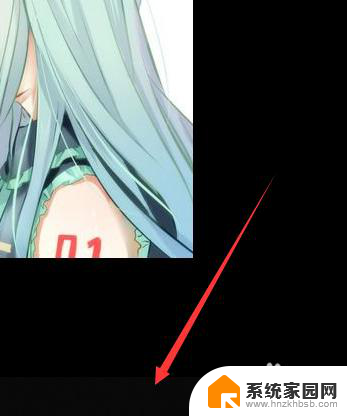
2. 然后我们在弹出的窗口点击下面的【任务栏设置】
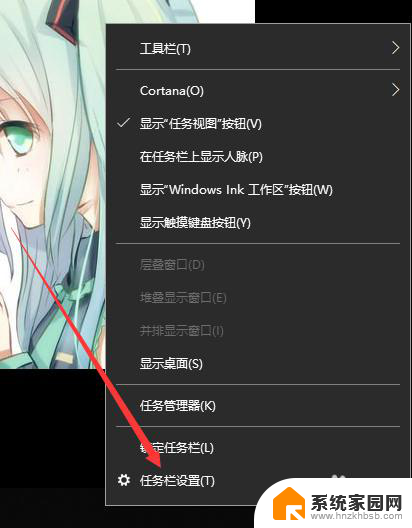
3. 接着向下滑页面,在页面上找到【打开或关闭系统图标】。点击它
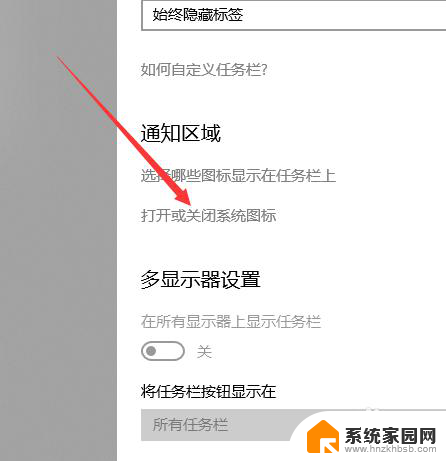
4. 现在我们在新页面找到【电量】字样
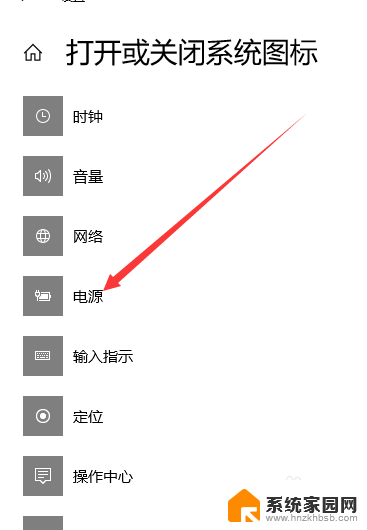
5. 点击【电量】后面的小白点,这时小白点后面的【关】会变成【开】
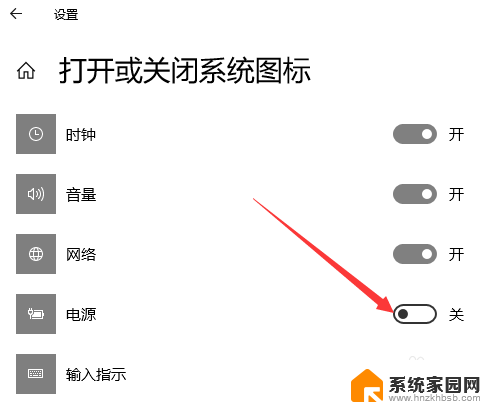
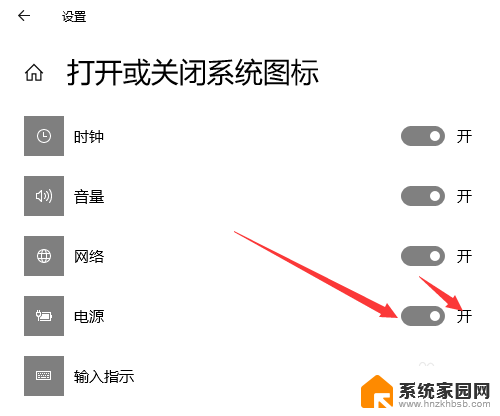
6. 最后我们就会看到电量图标重新在电脑右下角显示出来
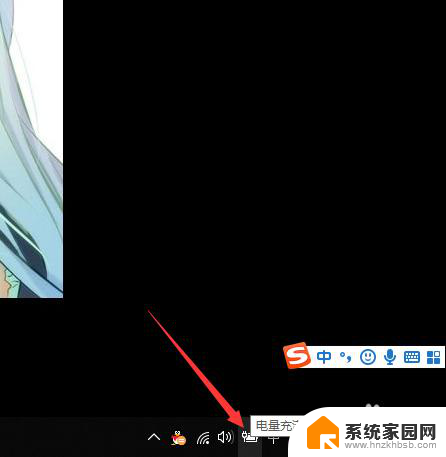
以上就是关于笔记本右下角电量图标不见了的全部内容,有出现相同情况的用户可以按照以上方法来解决。
笔记本右下角电量图标不见了 电脑右下角电量图标不见了怎么找回相关教程
- 电脑右下角图标不见了怎么恢复 电脑右下角图标不见了怎么找回
- 电脑右下角小图标不见了怎么办 电脑桌面右下角图标不见了怎么找回
- 电脑上音量图标不见了 电脑右下角声音图标消失
- 电脑上右下角图标不见了怎么办 电脑右下角图标不见了怎么办
- 电脑状态栏音量图标不见了 电脑音量图标不见了怎么设置
- 电脑桌面的网络图标不见了 怎样找回电脑右下角的网络图标
- 电脑右下角找不到wifi图标 windows电脑右下角wifi图标不显示怎么办
- u盘右下角有图标 读不出来怎么办 插入U盘右下角有图标但是电脑不响应怎么办
- 电脑任务栏太靠下了看不见 笔记本任务栏不见了怎么找回
- 桌面右下角时间怎么不显示日期 电脑桌面右下角的时间和日期不见了怎么办
- 手机锁屏壁纸在哪里设置 如何设置手机锁屏壁纸
- 电脑频繁闪屏是什么原因 电脑显示器闪屏可能的原因及解决方法
- 电脑怎么设置登陆密码 电脑开机密码设置方法
- 演讲者模式ppt PPT演讲者模式的操作方法
- xls如何清空表格 EXCEL如何清除工作表数据
- 联想笔记本电脑在哪里看内存 联想笔记本如何查看RAM容量
电脑教程推荐